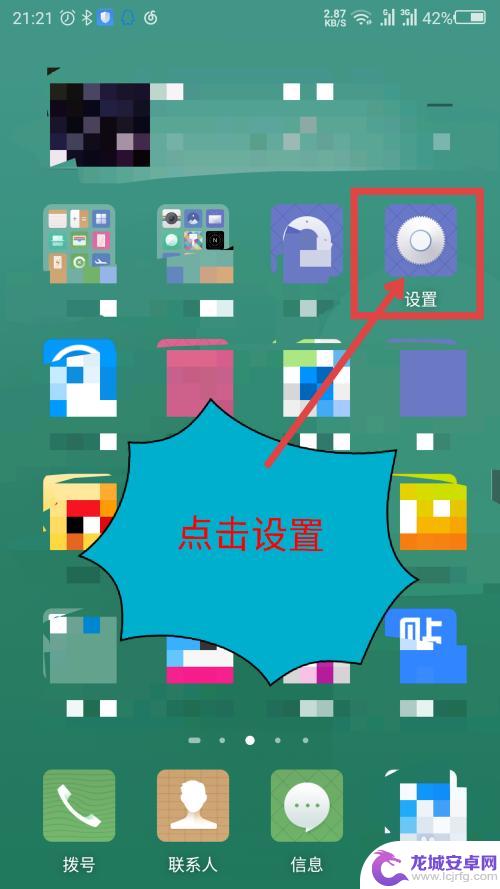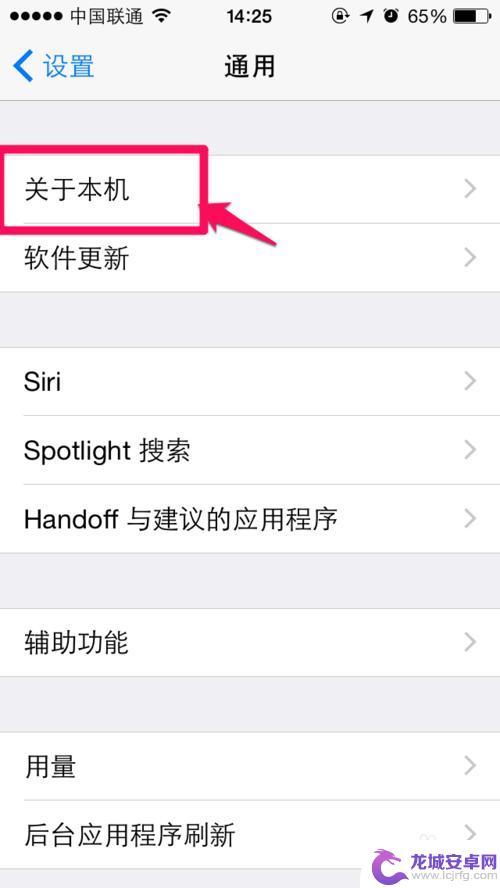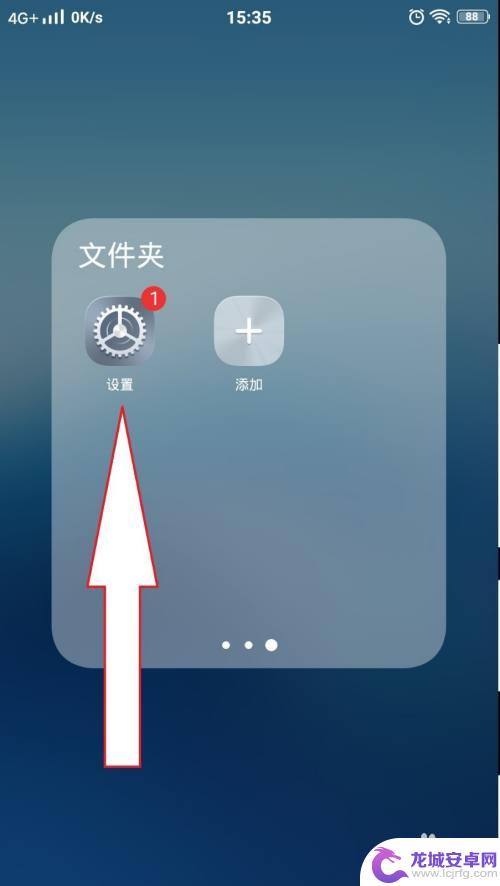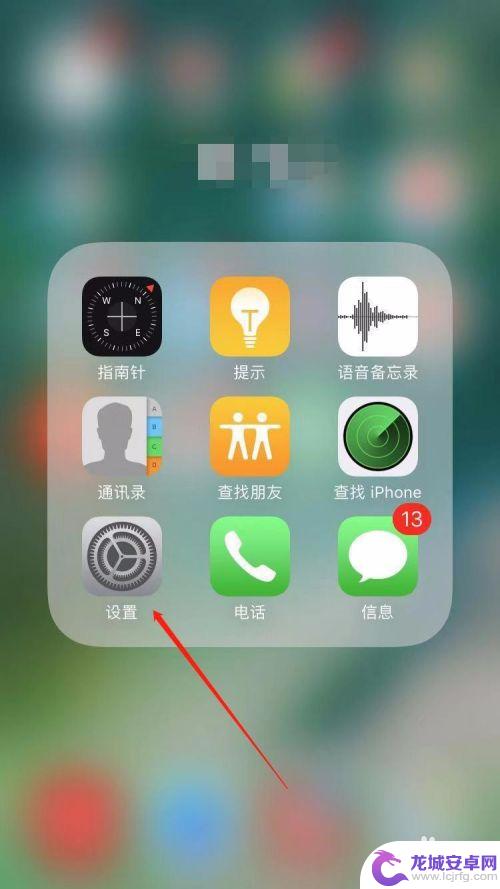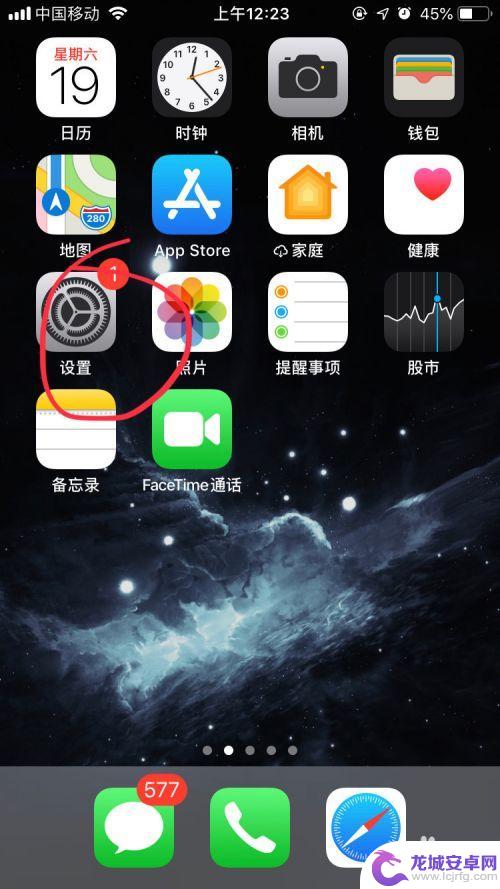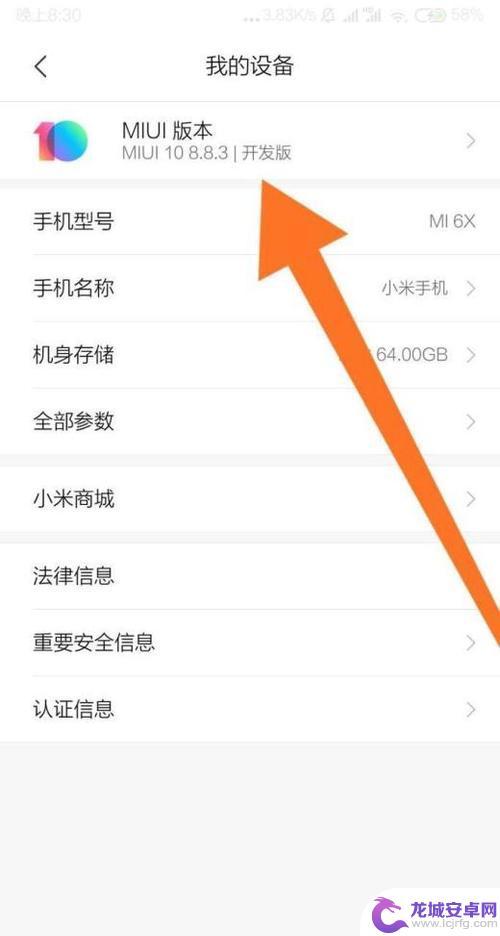怎样更新手机系统版本 如何检查安卓手机系统更新
随着科技的不断发展,手机系统更新已经成为我们日常生活中必不可少的一部分,更新手机系统可以让手机更加稳定和流畅,同时也能获取最新的功能和安全性修复。对于安卓手机用户来说,如何更新手机系统以及如何检查系统更新成为了一项重要的任务。在本文中我们将探讨怎样更新手机系统版本以及如何检查安卓手机系统更新的方法和步骤。愿这些内容能够帮助你更好地了解和掌握手机系统更新的相关知识。
如何检查安卓手机系统更新
具体方法:
1.解锁手机,进入手机桌面。在手机桌面的应用功能中找到“设置”,点击设置进入手机的设置页面。
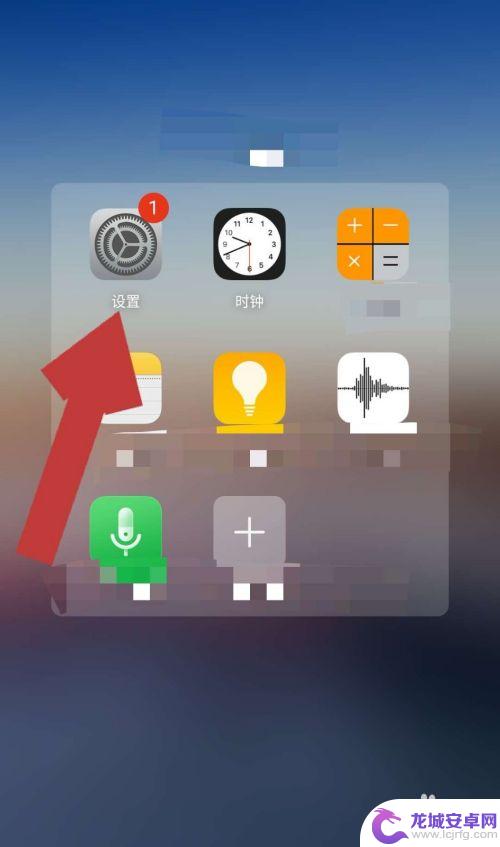
2.进入手机的设置页面后,找到“系统更新”,点击系统更新后方的“>”,进入系统更新页面。
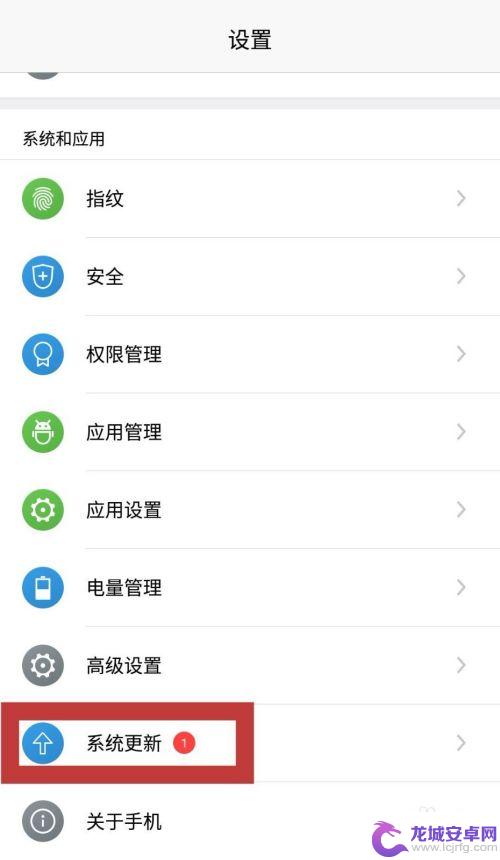
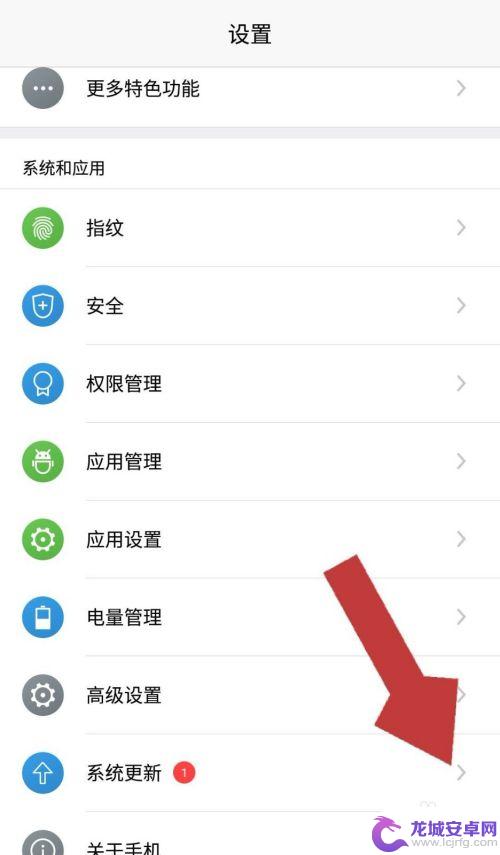
3.在系统更新页面我们可以看到页面显示“发现新版本”,点击页面下方的“下载升级包”;如果没有发现新版本那么我们的系统暂不需要更新。
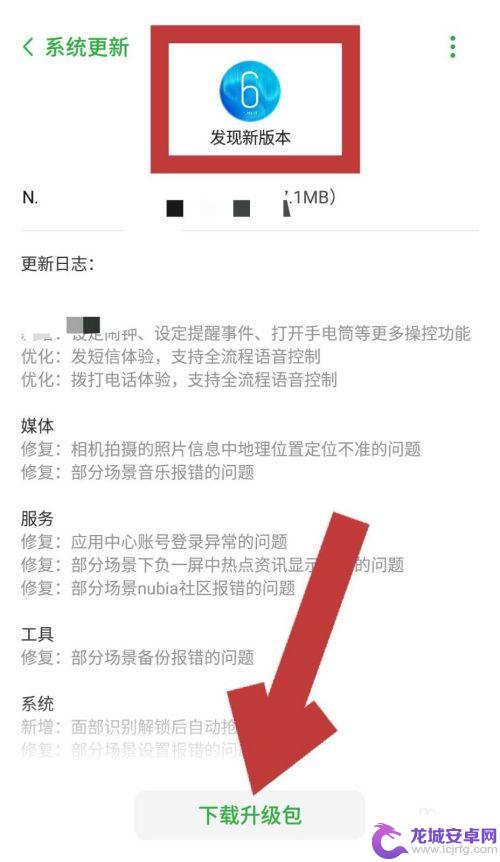
4.点击下载升级包后,系统开始下载升级包,待安装包下载完成后,点击页面下方的“安装更新”。
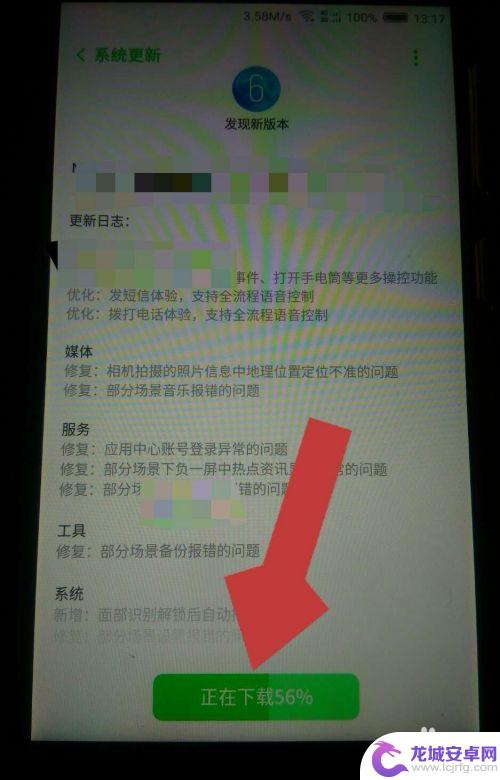
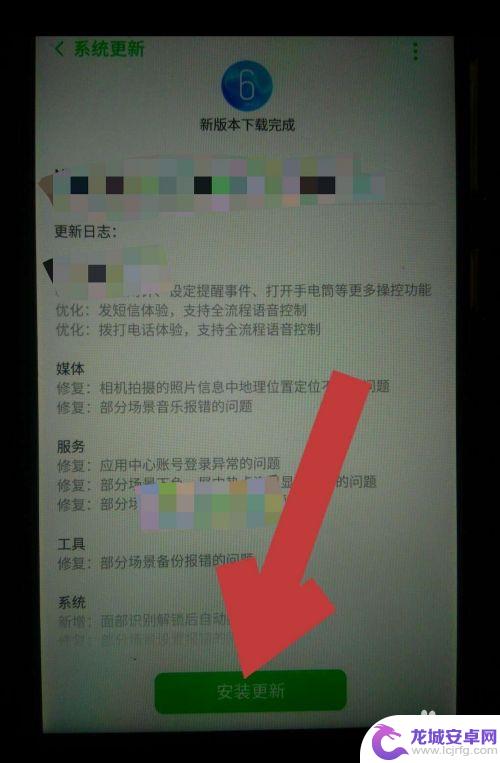
5.点击安装更新后,页面会出现提示框“此次升级不会清除个人数据......”,点击“立即安装”。
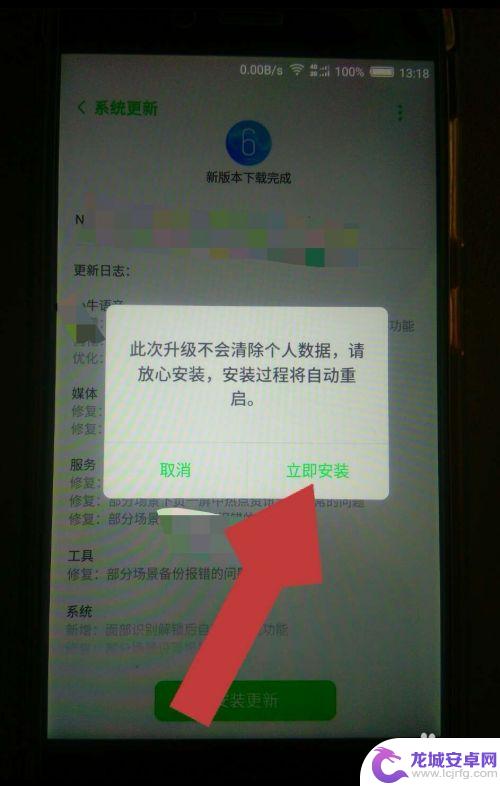
6.系统开始安装更新包,页面会显示“系统更新中。请勿操作”,待系统更新包安装完成后,会显示“系统正在重启”。
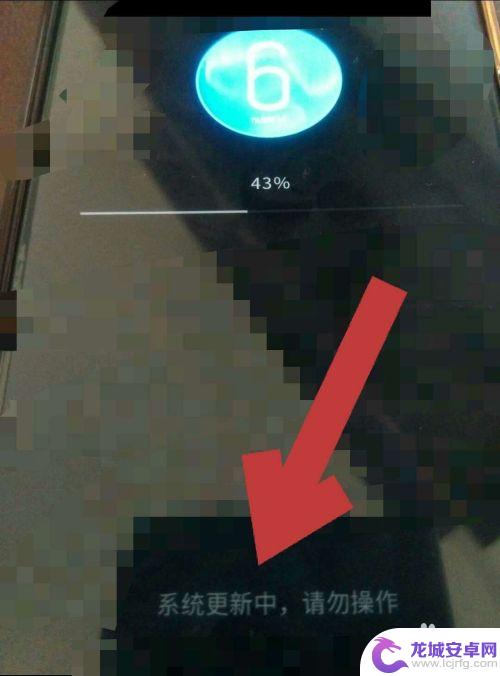
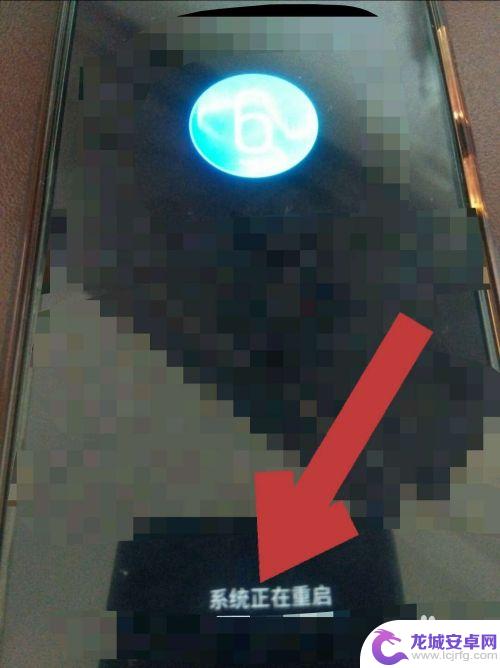
7.这样我们的手机就重启了,重启后需要优化应用。待应用优化完成后,我们的手机系统就更新好了。
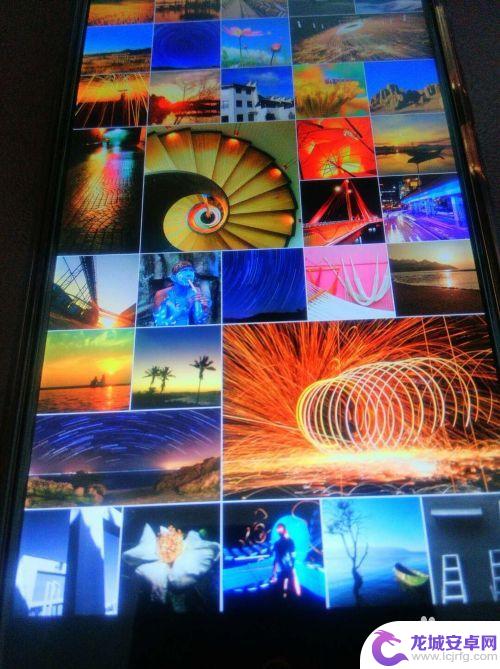
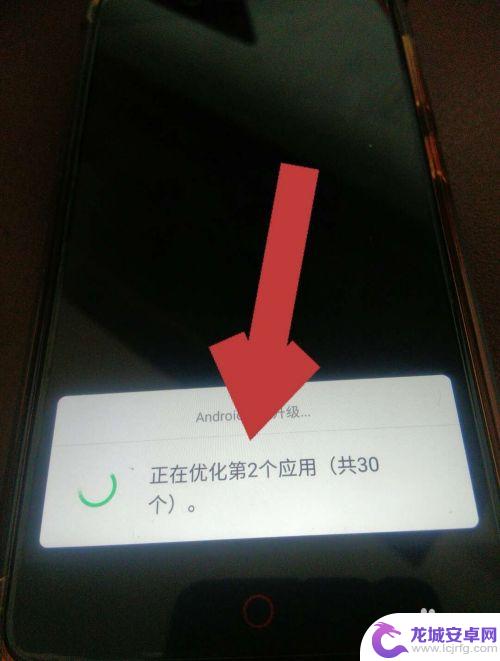
以上就是如何更新手机系统版本的全部内容,如果你遇到了相同的情况,可以参照我的方法来处理,希望对你有所帮助。
相关教程
-
如何查看自己手机的安卓系统 怎样检查手机的安卓系统版本
在使用安卓手机时,我们可能会遇到一些问题需要查看自己手机的安卓系统版本号,了解自己手机的系统版本号可以帮助我们更好地了解手机的性能和功能,以及确定是否需要进行系统更新。如何查看...
-
怎么查看苹果手机系统版本 苹果手机怎么查看系统版本
苹果手机的系统版本是指手机所搭载的操作系统的版本号,系统版本的更新可以带来更好的用户体验和更多的新功能,想要查看自己手机的系统版本很简单,只需要打开手机的设置,然后点击通用选项...
-
vip手机怎么更新 如何更新vivo手机系统至最新版本
许多vivo手机用户经常问:vip手机怎么更新?如何更新vivo手机系统至最新版本?在使用vivo手机的过程中,不时会遇到一些系统bug或者是性能不够理想的情况,这时更新手机系...
-
怎样查看苹果手机系统版本 苹果手机iphone怎样查看ios系统版本
苹果手机作为一款备受欢迎的智能手机品牌,其系统版本更新频率较高,用户经常需要查看自己手机的iOS系统版本,苹果手机上查看iOS系统版本的方法非常简单,只需进入设置界面,点击通用...
-
怎样关闭iphone系统自动更新 如何停止苹果手机系统自动更新
iPhone系统自动更新是苹果手机系统中一个常见的功能,它可以确保用户始终保持最新的系统版本,有时候我们可能并不希望手机自动更新,可能是因为更新会占用大量的存储空间,或者是担心...
-
红米手机怎么样关闭系统更新 红米k40如何关闭系统自动更新
红米手机作为一款备受欢迎的智能手机品牌,其性能和用户体验一直备受关注,对于一些用户来说,系统自动更新可能会带来一些不便。红米手机如何关闭系统更新呢?...
-
如何用语音唤醒苹果6手机 苹果手机语音唤醒功能怎么开启
苹果6手机拥有强大的语音唤醒功能,只需简单的操作就能让手机立即听从您的指令,想要开启这项便利的功能,只需打开设置,点击Siri和搜索,然后将允许Siri在锁定状态下工作选项打开...
-
苹果x手机怎么关掉 苹果手机关机关不掉解决方法
在我们日常生活中,手机已经成为了我们不可或缺的一部分,尤其是苹果X手机,其出色的性能和设计深受用户喜爱。有时候我们可能会遇到一些困扰,比如无法关机的情况。苹果手机关机关不掉的问...
-
如何查看苹果手机详细信息 苹果手机如何查看详细设备信息
苹果手机作为一款备受瞩目的智能手机,拥有许多令人称赞的功能和设计,有时我们可能需要查看更详细的设备信息,以便更好地了解手机的性能和配置。如何查看苹果手机的详细信息呢?通过一些简...
-
手机怎么把图片保存到u盘 手机照片传到U盘教程
在日常生活中,我们经常会遇到手机存储空间不足的问题,尤其是拍摄大量照片后,想要将手机中的照片传输到U盘中保存是一个很好的解决办法。但是许多人可能不清楚如何操作。今天我们就来教大...